O cursor padrão do Windows se parece com uma pequena seta branca. Quando você passa o mouse sobre a área para chamar ajuda em qualquer janela, um pequeno ponto de interrogação é adicionado à seta e, quando o programa é carregado, a seta se transforma em um círculo. O sistema operacional oferece várias opções para o tipo de ponteiro do mouse, mas você também pode defini-las.
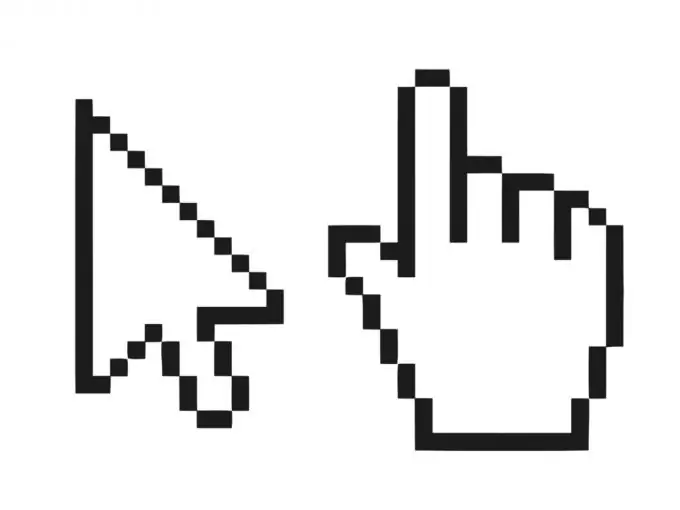
Necessário
- - computador;
- - a Internet;
- - outros tipos de cursores.
Instruções
Passo 1
Para realizar esta operação, clique no botão "Iniciar" e selecione "Painel de Controle" no menu. Todos os utilitários para configurar o Windows estão localizados neste item de menu e definir as configurações do mouse não é exceção. É importante notar também que no sistema operacional Windows Seven, este parâmetro é configurado da mesma forma.
Passo 2
No Painel de Controle, encontre a seção Hardware e Sons e depois Mouse. Aqui você encontrará todos os parâmetros necessários relacionados à operação do ponteiro do mouse. Em versões anteriores do Windows - por exemplo, Windows XP, a seção "Mouse" pode ser encontrada diretamente no Painel de controle se o modo "Alternar para modo de exibição clássico" estiver ativado. Se este modo não estiver ativado, ative-o no canto superior esquerdo clicando com o botão direito do mouse na guia "Alternar para visualização clássica".
etapa 3
Vá para a guia "Ponteiros". Aqui você pode selecionar esquemas de sistema de acordo com os quais a aparência do ponteiro do mouse mudará. Você pode personalizar os itens do ponteiro para cada modo de exibição, bem como fazer upload de qualquer imagem que desejar com uma extensão ani ou cur adequada. Existem muitas opções diferentes para alterar o cursor do mouse na Internet. Por exemplo, você pode tentar baixar diferentes tipos de cursores em oformi.net.
Passo 4
Salve as alterações clicando no botão "Aplicar". Pode ser necessário reiniciar o computador imediatamente para exibir todas as opções do cursor. Faça isso para atualizar todos os parâmetros. O sistema operacional Windows oferece uma ampla gama de opções de personalização, o que permite que você crie um ambiente confortável para trabalhar e jogar com um shell padrão. Esse ponteiro de mouse simples e familiar pode ser transformado em um dinossauro ou em uma bola de tênis - de acordo com o seu gosto. Esta operação em um computador pode ser realizada muitas vezes. Se você não gosta de um tipo de cursor, tente mudar para outro.






